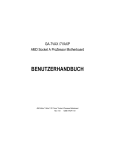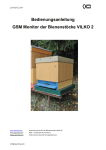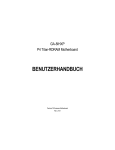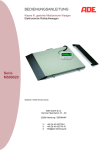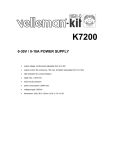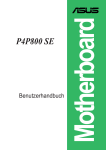Download Handbuch - GIGABYTE
Transcript
GA-7VA Motherbord für AMD Sockel-A-Prozessoren BENUTZERHANDBUCH Motherboard für Sockel-A-Prozessoren AMD AthlonTM / AthlonTM XP / DuronTM Rev. 1032 Inhalt Lieferumfang ........................................................................................... 4 WARNUNG! ............................................................................................. 4 Deutsch Kapitel 1 Einführung ................................................................................ 5 Leistungsmerkmale ..................................................................................... 5 GA-7VA Motherboard ................................................................................... 7 Blockdiagram .............................................................................................. 8 Kapitel 2 Hardwareinstallation ................................................................. 9 Schritt 1: Installieren der Central Processing Unit (CPU) ......................... 10 Schritt1-1: Einstellen der CPU-Taktrate ......................................................................... 10 Schritt1-2: Installieren der CPU ....................................................................................... 11 Schritt1-3: Installieren des CPU-Kühlers ....................................................................... 12 Schritt 2: Installieren der Arbeitsspeichermodule ..................................... 13 Schritt 3: Installieren der Erweiterungskarten ........................................... 15 Schritt 4: Anschließen der Flachbandkabel, Gehäuseanschlüsse und Stromversorgung ....................................................................... 16 Schritt4-1: E/A-Rückplatte ............................................................................................... 16 Schritt4-2: Anschlüsse .................................................................................................... 18 Bitte beziehen Sie sich im Zweifel über die Korrektheit des Dokuments auf die englische Version. GA-7VA Motherboard -2- Lieferumfang ; ; ; ; ; ; The GA-7VA Motherboard IDE-Kabel x 2/ Floppy-Kabel x 1 Motherboard Einstellungsaufkleber GA-7VA Benutzerhandbuch RAID Handbuch Motherboard-Treiber & Utility-CD PC-Installation Kurzanleitung ; 2 Port USB-Kabel x 1 4 Port USB-Kabel x 1 Audio-Combo-Kit x1 IEEE 1394-Kabel x1 SPDIF-KIT x1 (SPD Kit) E/A-Schirm Motherboards für Computer und Erweiterungskarten enthalten sehr empfindliche integrierte Schaltungen. Um sie vor Schäden durch statische Entladungen zu schützen, befolgen Sie bitte immer, wenn Sie am Computer arbeiten, die folgenden Vorsichtsmaßnahmen. 1. Ziehen Sie das Netzkabel, wenn Sie innerhalb des Computers arbeiten. 2. Tragen Sie ein Antistatik-Armband, wenn Sie Computerkomponenten anfassen. Besitzen Sie kein Armband, berühren Sie mit beiden Händen einen richtig geerdeten Gegenstand oder ein Metallgegenstand, wie beispielsweise das Gehäuse der Stromversorgung. 3. Halten Sie die Komponenten an den Kanten und versuchen Sie, die IC-Chips, IC-Beinchen, Anschlüsse oder andere Bauteile nicht zu berühren. 4. Legen Sie die Komponenten auf eine geerdete Antistatik-Unterlage oder auf die Verpackungstüte, in der die Komponenten geliefert wurden, wenn Sie eine Komponente aus dem System ausbauen. 5. Vergewissern Sie sich, dass die ATX-Stromversorgung abgeschaltet ist, ehe Sie den ATXStromversorgungsstecker des Motherboards lösen oder einstecken. Montieren des Motherboards in das Gehäuse… Verfügt das Motherboard über Befestigungsbohrungen, die sich nicht mit den Bohrungen der Bodenplatte decken, und sind keine Schlitze vorhanden, um die Abstandhalter anzubringen, machen Sie sich keine Sorgen. Sie können die Abstandhalter trotzdem in den Bohrungen befestigen. Schneiden Sie hierzu den unteren Teil der Abstandhalter ab (Die Abstandhalter sind schwer zu schneiden. Achten Sie daher auf Ihre Hände.). Auf diese Art können Sie das Motherboard trotzdem an der Bodenplatte befestigen, ohne sich Gedanken über Kurzschlüsse machen zu müssen. Manchmal ist es erforderlich, dass Sie die Plastikfedern verwenden, um die Schrauben gegen die Leiterplattenoberfläche zu isolieren, da in der Nähe der Bohrung eine Leitung verläuft. Achten Sie darauf, dass die Schrauben keinen Kontakt mit den aufgedruckten Schaltkreisen oder mit Bauteilen in der Nähe der Befestigungsbohrung haben. Anderenfalls kann das Motherboard beschädigt werden oder es kann zu Funktionsstörungen kommen. -3- Einführung Deutsch WARNUNG! Kapitel 1 Einführung Leistungsmerkmale Formfaktor CPU E/A-Steuerung Steckplätze y y y y y y y y y On-Board IDE y y On-Board Peripherie y Hardwareüberwachung y y y y y y y Chipsatz Speicher Deutsch y y 29,3cm x 20,0cm ATXFormfaktor, 4-Lagen-Leiterplatte. Sockel A Prozessor AMD AthlonTM/AthlonTM XP/ DuronTM (K7) 128K L1 & 256K/64K L2 Cache auf Chip 200/266/333<Hinweis 1>MHz FSB und DDR-Bustakt Unterstützt1.4GHz und höher VIA KT400 Memory/AGP/PCI Controller (PAC) VIA VT8235 Integrated Peripheral Controller (PSIPC) 3 184-pin DDR-Sockel Unterstützt DDR DRAM PC1600/PC2100/PC2700/PC3200<Hinw 2> Unterstützt bis zu 3.0GB DDR (Max) Unterstützt nur 2.5V DDR DIMM IT8705 1 AGP-Steckpl. unterstützt 8X/4X/2X Modus(1.5V) & AGP 3.0 fähig 5 PCI-Steckplätze unterstützen 33MHz & PCI 2.2 fähig 2 IDE-Controller unterstützen IDE HDD/CD-ROM (IDE1, IDE2) mit PIO, Bus Master (Ultra DMA33/ATA66/ATA100/ATA133) Betriebsmodi. 1 Floppy-Anschluss unterstützt 2 FDD mit 360K, 720K,1.2M, 1.44M und 2.88M byte. 1 Parallelanschluss unterstützt Normal/EPP/ECP-Modus 2 Serielle Anschlüsse (COMA & COMB) 6 x USB 2.0/1.1 (4 über Kabel) CPU/System-Lüfter UPM-Erkennung CPU/System-Temperaturüberwachung Systemspannungsüberwachung Überhitzungsschutz wird fortgesetzt ...... <Hinweis 1> FSB333 MHz unterstützet nur DDR333 DIMM-Module. <Hinweis 2> PC3200 wird, wie wir herausgefunden haben, nur von Micro-, Samsung- und ApacerDDR-Modul unterstützt. Weitere Details finden Sie auf Seite.87 GA-7VA Motherboard -4- On-Board Sound On-Board USB 2.0 PS/2-Anschluss BIOS Zusätzliche Merkmale Realtek ALC650 CODEC Line Out / 2 Frontlautsprecher Line In / 2 hintere Lautsprecher (über Software) Mic In / Mittellautsprecher & Subwoofer(über Software) SPDIF Out /SPDIF In CD In / AUX In / Game-Port Integrierter VIA VT8235 Chipsatz PS/2-Tastatur- und -Maus-Schnittstelle Lizensiertes Award BIOS, 2Mbit Flash-ROM Unterstützt Q-Flash PS/2-Tastatur Power-on über Passwort, PS/2-Maus Power-on Externe Modemaktivierung STR(Suspend-To-RAM) Netzwiederherstellung Polysicherung zum Spannungsschutz der Tastatur USB Tastatur/Mausaktivierung über S3 Unterstützt @BIOS Unterstützt EasyTune 4 Überspannung (DDR/AGP/CPU) durch BIOS Übertaktung (DDR/AGP/CPU/PCI) durch BIOS Stellen Sie die CPU-Host-Frequenz entsprechend der Spezifikation Ihres Prozessors ein. Wir empfehlen Ihnen nicht, die Frequenz des System-Bus höher als die Spezifikation der CPU einzustellen, da diese speziellen Bus-Frequenzen nicht den Standardspezifikationen für CPU, Chipsatz und dem größten Teil der Peripherie entsprechen. Ob Ihr System mit diesen Frequenzen problemlos läuft, hängt von Ihrer Hardware ab, einschl. CPU, Chipsatz, SDRAM, Erweiterungskarten usw. -5- Einführung Deutsch Übertaktung y y y y y y y y y y y y y y y y y y y y Übersicht GA-7VA Motherboard RAM_LED KB_MS ATX USB CPU FAN FLOPPY GA-7VA COMB F_AUDIO DDR3 AGP DDR2 CD_IN KT400 DDR1 GAM E MIC_IN LINE_OUT LINE_IN BATTERY SW1 AC97 PCI1 AUX_IN Deutsch LPT COMA SOCKET A PCI2 SUR_CEN SPDIF_IO VT8235 PCI3 PCI4 IDE2 PCI5 IDE1 IT8705 BIOS CI F_PANEL SYS FAN F_USB1 F_USB2 USB 2.0 GA-7VA Motherboard -6- PWR_LED Blockdiagram CPUCLK+/- (100/133/166MHz) AMD-K7TM AGP 2X/4X/8X System Bus100/133/166 MHz AGPCLK (66MHz) DDR RAM VIA KT400 HCLK+/- (100/133/166MHz) 5 PCI 48 MHz 33 MHz 14.318 MHz Deutsch 66MHz V_Link AGPCLK66MHz BIOS VIA VT8235 Game Port AC97 Link Floppy IT8705 LPT Port PS/2 KB/Mouse PCICLK (33MHz) USBCLK (48MHz) 14.318 MHz 33 MHz 24 MHz 33 MHz COM Ports LINE-OUT MIC LINE-IN PCICLK (33MHz) AC97 CODEC 6 USB ATA66/100/133 IDE Kanäle Ports CLK GEN -7- HCLK+/- (100/133/166MHz) CPUCLK+/- (100/133/166MHz) AGPCLK (66MHz) V_Link (66MHz) Einführung Deutsch GA-7VA Motherboard -8- Kapitel 2 Hardwareinstallation Um Ihren Computer einzurichten, führen Sie die folgenden Schritte aus: Schritt 1 - Stellen Sie den DIP-Schalter (CK_RATIO) und den System-Schalter (SW1) ein. Schritt 2 - Installieren Sie die Central Processing Unit (CPU) Schritt 3 - Installieren Sie die Arbeitsspeichermodule Schritt 4 - Installieren Sie die Erweiterungskarten Schritt 5 - Schließen Sie die Flachkabel, Gehäuseanschlüsse und Stromversorgung an Schritt 6 - BIOS-Software einrichten Schritt 7 - Installation der Software-Tools Schritt 2 Deutsch Schritt 3 Schritt 5 Schritt 5 Schritt 1 Schritt 4 Schritt 5 Herzlichen Glückwunsch, Sie haben die Hardwareinstallation beendet! Schalten Sie nun die Stromversorgung ein oder schließen Sie das Netzkabel an eine Steckdose an. Fahren Sie mit der BIOS/Software-Installation fort. -9- Hardwareinstallation Schritt 1: Installieren der Central Processing Unit (CPU) Schritt1-1: Einrichten der CPU-Geschwindigkeit Deutsch Die Taktfrequenz des System-Bus kann über den Schalter (SW1) auf 100/133/166 MHz eingestellt werden. (Die Interne Taktrate hängt von der CPU ab.) O: ON / X :OFF 1 SW1 Vorgabeeinstellung: 100MHz ON SW1 1 GA-7VA Motherboard 100MHz : Fest FSB 200MHz CPU Auto : Unterstützt FSB 266/333 MHz CPU CPU CLOCK 100MHz Auto ON OFF Wenn Sie eine FSB 200MHz-CPU verwenden, müssen Sie SW1 auf 100MHz einstellen. - 10 - Schritt1-2: Installieren der CPU Beachten Sie vor der Installation des Prozessors die folgenden Warnhinweise: 1. Stellen Sie sicher, dass die CPU von Ihrem Motherboard unterstützt wird. 2. Wenn Sie den Pol 1 des CPU-Sockels nicht zur abgeschnittenen Ecke der CPU ausrichten, kommt es zu Fehlern. Ändern Sie in so einem Fall die Ausrichtung der CPU. Deutsch CPU-Ansicht von unten CPU-Ansicht von oben Sockelhebel Pol 1 Kennung 1. Heben Sie den Sockelhebel auf 90°. 2. Richten Sie die abgeschnittene (goldene) Ecke der CPU auf den Sockelpol 1 an der oberen Ecke aus. Stecken Sie dann die CPU in den Sockel. - 11 - Hardwareinstallation Schritt 1-3:Installieren des CPU-Kühlers Beachten Sie vor der Installation des CPU-Kühlkörpers die folgenden Warnhinweise: Deutsch 1. Verwenden Sie einen von AMD zugelassenen Lüfter. 2. Wir empfehlen Ihnen, die Thermopaste aufzutragen, um eine bessere Wärmeleitfähigkeit zwischen CPU und Lüfter zu erreichen. 3. Vergessen Sie nicht das Stromversorgungskabel des CPU-Lüfters in die CPULüfterkontaktleiste zu stecken, um die Installation abzuschließen. Beachten Sie auch die Installationshinweise im Handbuch des CPU-Lüfters. 2. Verwenden Sie einen von AMD zugelassenen Lüfter. 1. Drücken Sie den CPU-Sockelhebel nach unten, um die Installation der CPU abzuschließen . 3. Befestigen Sie das Lüftergehäuse auf dem CPU-Sockel. GA-7VA Motherboard 4. Stecken Sie das Stromkabel des Lüfters in die CPU-Lüfterkontaktleiste, um die Installation abzuschließen. - 12 - Schritt 2: Installieren der Arbeitsspeichermodule Beachten Sie vor der Installation der Arbeitsspeichermodule die folgenden Warnhinweise: 1.Installieren Sie das DIMM-Modul nicht in den Steckplatz und nehmen Sie es nicht heraus, wenn die DIMM-LED leuchtet. 2.Beachten Sie, dass das DIMM-Modul wegen der Kerbe nur in eine Richtung installiert werden kann. Eine falsche Ausrichtung kann es bei der Installation zu Problemen führen. Ändern Sie in so einem Fall die Ausrichtung der CPU. Kerbe DDR Unterstützt nicht-gepufferte DDR DIMMs der Größen: 64 Mbit (2Mx8x4 Bänke) 64 Mbit (1Mx16x4 Bänke) 128 Mbit (4Mx8x4 Bänke) 128 Mbit (2Mx16x4 Bänke) 256 Mbit (8Mx8x4 Bänke) 256 Mbit (4Mx16x4 Bänke) 512 Mbit (16Mx8x4 Bänke) 512 Mbit (8Mx16x4 Bänke) Gesamtspeichergröße (Max3GB) - 13 - Hardwareinstallation Deutsch Das Motherboard bietet 3 Dual-Inline-Speichermodul-(DIMM)-Steckplätze. Speichertyp und Speichergröße werden vom BIOS automatisch erkannt. Drücken Sie das Speichermodul zur Installation einfach senkrecht in den DIMM-Steckplatz. Das DIMM-Modul kann wegen der Kerbe nur in eine Richtung installiert werden. Die Speichergröße kann von Steckplatz zu Steckplatz variieren. 1. Der DIMM-Steckplatz verfügt über eine Kerbe. So kann das Speichermodul nur in eine Richtung eingebaut werden. 2. Stecken Sie das DIMM-Speichermodul senkrecht in den DIMM-Steckplatz. Drücken Sie es dann nach unten. Deutsch 3. Schließen Sie die Haltebügel auf beiden Seiten des DIMM-Steckplatzes, um das DIMM-Modul zu arretieren. Gehen Sie in umgekehrter Reihenfolge vor, wenn Sie das DIMM-Modul entfernen wollen. Einführung in DDR-Speicher DDR (Double Data Rate)-Speicher, basierend auf die bestehende Infrastruktur der SDRAM-Industrie, sind eine kosteneffektive Hochleistungslösung, die von Arbeitsspeicherhändlern, OEMs und Systemintegrierern leicht angenommen werden kann. DDR-Speicher sind eine vernünftige Weiterentwicklung für die PC-Industrie, basierend auf der bestehenden Infrastruktur der SDRAM-Industrie. Sie stellen einen riesigen Fortschritt bei der Lösung vom Leistungsengpässen dar, indem sie die Speicherbandbreite verdoppeln. DDR-SDRAM bietet aufgrund von Verfügbarkeit, günstigem Preis und breiter Marktunterstützung eine überlegene Lösung basierend auf dem bestehenden Design der SDRAMs. PC2100 DDR-Speicher (DDR266) verdoppelt die Datenrate, indem er bei jeder Flanke des Taktsignals, egal ob steigend oder fallend, Daten liest und Schreibt. Die Datenbandbreite ist daher um das Zweifache höher als bei PC133 mit der gleichen DRAM-Taktfrequenz. Mit Spitzenbandbreiten von 2.664 GB pro Sekunde bietet DDR-Speicher System-OEMs die Möglichkeit, DRAM-Subsysteme mit hoher Leistung und niedriger Latenz für Server, Workstations, Hochleistungs-PCs und hochwertigen Desktop-SMA-Systemen zu entwickeln. Im Vergleich zu konventionellen SDRAMs, die mit einer Kernspannung von 3.3 V arbeiten, verwenden DDR-Speicher nur 2.5 V und sind so eine unwiderstehliche Lösung für Desktop- und Notebook-Systeme. GA-7VA Motherboard - 14 - Schritt 3: Installieren der Erweiterungskarten 1. Lesen Sie die den Erweiterungskarten beiliegenden Anweisungen, ehe Sie die Karten installieren. 2. Entfernen Sie den Deckel des Computergehäuses sowie die Schrauben und das Blech am Ende des Steckplatzes. 3. Drücken Sie die Erweiterungskarte fest in den Steckplatz auf dem Motherboard 4. Vergewissern Sie sich, dass die Kontaktleiste der Steckkarte richtig im Steckplatz sitzt. 5. Befestigen Sie das Blech der Steckkarte mit einer Schraube am Computergehäuse. 6. Bringen Sie den Deckel des Computergehäuses wieder an. 7. Schalten Sie den Computer ein. Nehmen Sie, falls erforderlich, die Einstellung für die Erweiterungskarte im BIOS vor. 8. Installieren Sie die für Ihr Betriebssystem vorgesehenen Treiber. Deutsch AGP-Karte Ziehen Sie den kleinen weißen Riegel am Ende des AGP-Steckplatzes vorsichtig heraus, wenn Sie die AGP-Karte einbauen oder entfernen wollen Richten Sie die AGP-Karte zum AGPSteckplatz auf dem Motherboard aus und drücken Sie sie fest in den Steckplatz hinein. Vergewissern Sie sich, dass die AGP-Karte durch den kleinen weißen Riegel arretiert wird. - 15 - Hardwareinstallation Schritt 4: Anschließen der Flachkabel, Gehäuseanschlüsse und Stromversorgung Schritt4-1 : Ansichtd er E/A-Rückplatte [ Z X Y Deutsch \ X PS/2 Tastatur- und PS/2 Mausanschluss PS/2 Mausanschluss (6-pol. Buchse) ¾ Dieser Anschluss unterstützt StandardPS/2-Tastaturen und PS/2-Mäuse. PS/2 Tastaturanschluss (6-pol. Buchse) Y USB-Anschluss USB 1 USB 0 GA-7VA Motherboard ¾ Bevor Sie Geräte an einen USB- Anschluss anschließen, stellen Sie zunächst sicher, dass Ihre Geräte wie USB-Tastatur, Maus, Scanner, ZIP-Laufwerk, Lautsprecher usw. eine standardmäßige USB-Schnittstelle haben. Vegewissern Sie sich außerdem, dass Ihr Betriebssystem den USB- Controller unterstützt. Ist dies nicht der Fall, nehmen Sie mit Ihrem Händler Kontakt auf, um eine entsprechende Anpassungssoftware oder ein Treiber-Update zu erhalten. Für weitere Informationen wenden Sie sich an den Händler Ihres Betriebssystems oder des Geräts. - 16 - Z Parallel-Schnittstelle, VAG-Anschluss und serielle Schnittstellen (COMA) Parallelschnittstelle (25-pol. Buchse) ¾ Der Anschluss unterstützt 2 standardmäßige COMSchnittstellen und 1 Parallelschnittstelle Geräte wie beispielsweise ein Drucker können an die parallele Schnittstelle angeschlossen werden. Maus, Tastatur usw. können an die seriellen Schnittstellen angeschlossen werden. COMA COMB Serielle Schnittstellen (9-pol. Stecker) ¾ Dieser Anschluss unterstützt Joystick, MIDI-Keyboard und andere Audiogeräte. Joystick/ MIDI (15-pol. Buche) \ Audio-Anschlüsse Line Out (Front-Lautsprecher) MIC In (Mittlere Lautspreche und Subwoofer) Line In (Hinterer Lautsprecher) ¾ Nach der Installation des Onboard-Audiotreibers können Sie Lautsprecher an die Line-Out-Buchse, ein Mikrofon an die MIC-In-Buchse und Geräte wie CD-ROM, Walkman usw. an die Line-In-Buchse anschließen. Anmerkung: Über die Softwareeinstellung können Sie die 2-/4-/6-KanalAudiofunktion auswählen. Um die 6-Kanal-Funktion auszuwählen, haben Sie zwei Möglichkeiten, die Hardware anzuschließen. Methode1: Frontlautsprecher mit “Line-Out” verbinden. Hintere Lautsprecher mit “Line-In” verbinden. Mittlerer Lautsprecher und Subwoofer mit “MIC-Out” verbinden. Methode2: Details zu einem optionalen SUR_CEN-Kabel finden Sieauf Seite 24, oder fragen Sie Ihren Händler. Detaillierte Informationen zur Installation von 2-/4-/6-Kanal-Audio finden Sie unter “Einführung in 2-/4-/6-Kanal-Audiofunktion” - 17 - Hardwareinstallation Deutsch [ Game /MIDI-Anschluss Schitt4-2 : Übersicht Anschlüsse 1 6 3 5 10 9 Deutsch 12 13 11 14 4 16 2 1) 2) 3) 4) 5) 6) 7) 8) 15 CPU_FAN SYS_FAN ATX_POWER IDE1/IDE2 FDD RAM_LED PWR_LED F_PANEL GA-7VA Motherboard 7 8 9) BATTERY 10) F_AUDIO 11) SUR_CEN 12) CD_IN 13) AUX_IN 14) SPDIF_IO 15) F_USB1/F_USB2 16) CI - 18 - 1) CPU_FAN (CPU-Lüfteranschluss) Beachten Sie, dass die richtige Installation des CPU-Lüfters wichtig ist, um die CPU vor Funktionsstörungen und Schäden durch Überhitzung zu schützen. Der CPU-Lüfteranschluss unterstützt eine maximale Stromaufnahme von 600 mA . 1 Pin 1 2 3 Bezeichnung Erde +12V Sense Deutsch 2) SYS_FAN (Systemlüfteranschluss) An diesem Anschluss können Sie einen Lüfter für das Netzteilgehäuse anschließen, um die Temperatur im System zu senken. 1 - 19 - Pin 1 2 3 Bezeichnung Erde +12V Sense Hardwareinstallation 3) ATX_POWER (ATX-Stromanschluss) Das Netzkabel darf erst an das Netzteil angeschlossen werden, wenn das ATX-Stromkabel und andere benötigte Geräte bereits korrekt an das Motherboard angeschlossen sind. Deutsch 10 20 1 11 Pin 1 2 3 4 5 6 7 8 9 10 11 12 13 14 15 16 17 18 19 20 Bezeichnung 3.3V 3.3V Erde VCC Erde VCC Erde Power OK 5V SB(Stand-by +5V) +12V 3.3V -12V Erde PS_EIN(softEIN/AUS) Erde Erde Erde -5V VCC VCC 4) IDE1/ IDE2(IDE1/IDE2-Anschluss) Schließen Sie zunächst die Festplatte an IDE1 und dann das CD-ROM-Laufwerk an IDE2 an. Die rot gekennzeichnete Ader des Flachbandkabels muss sich auf der selben Seite wie Pol 1 befinden. 1 39 2 40 IDE2 IDE1 GA-7VA Motherboard - 20 - 5) FDD (Floppy-Anschluss) Schließen Sie das Diskettenlaufwerk-Flachbandkabel an den FDD-Anschluss an. Der Anschluss unterstützt Diskettenlaufwerke mit 360K, 720K, 1.2M, 1.44M und 2.88MB. Die rot gekennzeichnete Ader des Flachbandkabels muss sich auf der selben Seite wie Pol 1 befinden. 34 33 Deutsch 2 1 6) RAM_LED Entfernen Sie keine Speichermodule, wenn die DIMM-LED leuchtet. Hierdurch kann ein Kurzschluss oder andere unerwartete Schäden durch die 2.5 V Standby-Spannung entstehen. Entfernen Sie Speichermodule nur dann, wenn das Netzkabel gezogen ist. + - 21 - Hardwareinstallation 8) PWR_LED PWR_LED ist mit der Stromversorgungs-LED verbunden, die anzeigt, ob das System ein- oder ausgeschaltet ist. Wechselt das System in den Suspend-Modus, blinkt die LED. Wird eine zweifarbige LED verwendet, verändert sich in diesem Fall die Farbe. Pin 1 2 3 Deutsch 1 Bezeichn. MPD+ MPDMPD- 8) F_PANEL (2x10-poliger Anschluss) Verbinden Sie anhand der nachstehenden Pol-Zuweisung die Stromversorgungs-LED, den PCLautsprecher, den Reset-Schalter, den Netzschalter usw. an der Frontseite des Computers mit dem F_PANEL-Anschluss. Soft Power Anschluss Nachricht LED/Power/ Sleep LED PWPW+ MSGMSG+ 2 1 IDE Hard Disk aktiv LED HD+ HD- 1 1 1 SPK+ SPK1 1 RES- Lautspr. Anschluss 20 19 NC RES+ Resetschalter HD (IDE Hard Disk aktivLED) (blau) SPK (PC-Lautsprecher) (gelb) RES (Resetschalter) (grün) PW (Soft Power-Anschluss) (rot) MSG(Nachricht LED/Power/ Sleep LED)(gelb) NC( Purple) GA-7VA Motherboard Pin 1: LED Anode(+) Pin 2: LED Kathode(-) Pin 1: VCC(+) Pin 2- Pin 3: NC Pin 4: Data(-) Offen: Normale Operation Geschlossen: Hardwaresystem zurücksetzen Offen: Normale Operation Geschlossen: Power Ein/Aus Pin 1: LED Anode(+) Pin 2: LED Kathode(-) NC - 22 - 9) BATTERY (Batterie) + VORSICHT 10) F_AUDIO (F_AUDIO-Anschluss) Wenn Sie den Front-Audio-Anschluss verwenden wollen, müssen Sie die Jumper 5-6 und 9-10 entfernen. Um den Front-Audio-Anschluss nutzen zu können, muss Ihr Computergehäuse mit einem Front-Audio-Anschluss ausgestattet sein. Stellen Sie bitte auch sicher, dass die Polung des Kabels der Polung des MB-Sockels entspricht. Wenden Sie sich an Ihren Händler, um festzustellen, ob Ihr Computergehäuse mit einem Front-Audio-Anschluss ausgestattet ist. 10 9 2 1 - 23 - Pin 1 2 3 4 5 6 7 8 9 10 Bezeichnung MIC Erde REF POWER FrontAudio(R) HintAudio(R) Reserviert Kein Pin FrontAudio (L) HintAudio(L) Hardwareinstallation Deutsch Wollen Sie das CMOS löschen... 1.Schalten Sie den Computer AUS und ziehen Sie das Netzkabel. 2.Entfernen Sie die Batterie und warten Sie 30 Sekunden. 3.Bauen Sie die Batterie wieder ein. 4.Stecken Sie das Netzkabel ein und schalten Sie den Computer an. Es besteht Explosionsgefahr, wenn die Batterie nicht richtig eingebaut wird. Wechseln Sie die Batterie nur gegen den selben oder einen gleichwertigen Typ, der vom Hersteller empfohlen wird. Entsorgen Sie die Batterien gemäß den Anweisungen des Herstellers. 11) SUR_CEN Wenden Sie sich für ein optional erhältliches SUR_CEN-Kabel an Ihren Händler. 5 1 Pin 1 2 3 4 5 6 Bezeichnung SUR AUSGL SURAUSGR Erde No Pin MITTE_AUSG BASS_AUSG Deutsch 6 2 12) CD_IN (CD IN,Leer) Verbinden Sie den Audioausgang Ihres CD-ROM- oder DVD-ROM-Laufwerks mit diesem Anschluss. 1 GA-7VA Motherboard - 24 - Pin 1 2 3 4 Bezeichnung CD-L Erde Erde CD_R 13) AUX_IN ( AUX In-Anschlus) Verbinden Sie andere Geräte wie z.B. den Ausgang des PCI-TV-Tuners mit diesem Anschluss. Pin 1 2 3 4 1 Bezeichn. AUX-L Erde Erde AUX_R Deutsch 14) SPDIF_IO (SPDIF In/Out) Der SPDIF-Ausgang kann digitale Audiosignale an externe Lautsprecher oder komprimierte AC3Daten an einen externen Dolby-Digital-Dekoder senden. Verwenden Sie diese Funktion nur, wenn Ihre Stereoanlage mit einem digitalen Eingang ausgestattet ist. 6 2 - 25 - 5 1 Pin 1 2 3 4 5 6 Bezeichnung VCC Kein Pin SPDIF SPDIFI Erde Erde Hardwareinstallation 15) F_ USB1 / F_USB2(Front-USB-Anschluss, gelb) Deutsch Achten Sie auf die Polung des Front-USB-Anschlusses. Überprüfen Sie die Zuordnung der Pole, wenn Sie das000 Front-USB-Kabel anschließen. Wenden Sie sich für ein optional erhältliches Front-USB-Kabel an Ihren Händler. 2 10 1 9 Pin 1 2 3 4 5 6 7 8 9 10 Bezeichnung Power Power USB DXUSB DyUSB DX+ USB Dy+ Erde Erde Kein Pin USB Überspannung 16) CI (GEHÄUSE OFFEN) Über diesen 2-poligen Anschluss kann Ihr System die “Case Open”-Funktion im BIOS aktivieren oder deaktivieren, wenn das Computergehäuse geöffnet wird. 1 GA-7VA Motherboard - 26 - Pin 1 2 Bezeichnung Signal Erde Deutsch - 27 - Memo Deutsch GA-7VA Motherboard - 28 -